Google va améliorer l’accessibilité d’Android. Une nouvelle fonctionnalité, d’abord disponible dans Android 12, permet de naviguer au sein de l’interface à l’aide des expressions faciales. Voici comment s’en servir.
Android 12 inaugure une fonctionnalité qui peut s’avérer très utile pour les personnes à mobilité réduite : le contrôle de l’interface avec les expressions du visage. Cet outil permet de naviguer dans les menus présents à l’écran, de sélectionner des éléments, ou de revenir en arrière avec un haussement de sourcils, un regard à gauche ou un sourire.
La fonctionnalité, qui se trouve au sein des paramètres d’accessibilité, va débuter sur Android 12, mais devrait arriver sur les versions précédentes du système, à l’occasion d’une mise à jour. Google n’a pas dit exactement quand et jusqu’à quelles versions la fonctionnalité remontera, par contre. Les propriétaires de téléphones Pixel pourront donc y gouter avant les autres, mais l’outil sera démocratisé plus tard.
Voici comment l’utiliser.
Comment activer la détection faciale ?
Pour profiter de cette nouvelle fonctionnalité, il faut tout d’abord l’activer dans les paramètres de votre téléphone. Pour ce faire :
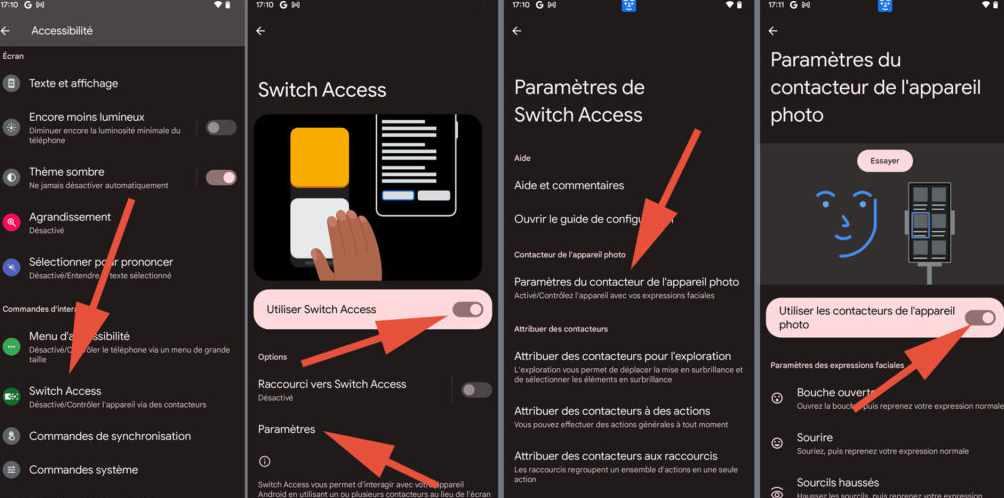
La manipulation à effectuer pour activer le contrôle via expressions faciales.
Source : Capture décran Numerama
Si la manipulation a été correctement effectuée, vous devriez voir un petit visage dans une bulle, en haut de l’écran. Cela signifie que votre téléphone a commencé à détecter vos mouvements.
Comment utiliser la détection faciale ?
Une fois l’option activée, vous pourrez commencer à contrôler votre téléphone via vos expressions faciales, selon le schéma suivant :
Lors de nos tests (sur un Pixel 3), l’outil s’est avéré réactif et efficace. Garder la bouche ouverte quelques secondes permet de passer rapidement d’un élément à l’autre de l’écran. D’un sourire, on peut simuler le tapotement de l’écran. La navigation est moins aisée que via l’interface tactile, mais elle s’adresse à des personnes à qui cette option ne convient justement pas.
Aller plus loin avec la détection faciale
Google offre, en plus de ces éléments de navigation de base, d’autres expressions permettant de naviguer au sein de l’OS. Il est possible de paramétrer une action quand on porte son regard vers la gauche, le haut ou la droite.
Pour les utiliser, il suffit de les sélectionner dans le menu Contacteur de l’appareil photo et de leur assigner une action. Ainsi, il est possible, par exemple, d’assigner un raccourci de retour à l’accueil via un haussement des yeux.
La détection est légèrement moins précise qu’avec les mouvements par défaut, mais cela fonctionne malgré tout assez bien. En revanche, cela demande mécaniquement de porter le regard autre part que sur l’écran du mobile. Cela complique un peu la navigation, puisque l’écran du téléphone n’est plus exactement dans le champ de vision de l’utilisateur ou l’utilisatrice.
Une partie des déclencheurs utilisables via la fonctionnalité de détection faciale.
Source : Capture d'écran Numerama
Il est aussi possible de changer « l’intensité de l’expression faciale », pour que le téléphone cesse de détecter les mouvements involontaires. Ainsi, vous pourrez éviter de potentiels faux positifs (avec votre téléphone qui détecte un mouvement non intentionnel).
Si la navigation via ces gestes est trop rapide pour vous, il est aussi possible de régler la « durée de l’expression faciale ». Cela ralentira la vitesse de défilement du cadre de sélection, vous permettant de naviguer de manière plus lente et plus précise. Les valeurs par défaut ont tendance à faire défiler l’écran un peu trop vite pour permettre la sélection précise d’un élément à l’écran.
La reconnaissance faciale est effectuée en local sur votre téléphone, il n’y a donc techniquement pas à craindre que Google scrute toutes vos expressions faciales.
Les dernières actualités sur Android 12
